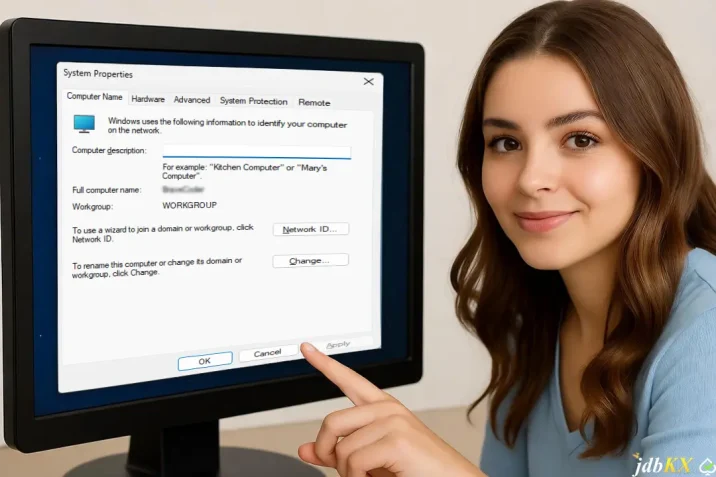
🖥️ ကွန်ပျူတာ/Laptop နာမည် ပြောင်းလိုက်ကြရအောင်! (Windows 10/11)
ကိုယ့်ရဲ့ ကွန်ပျူတာ (သို့) Laptop ကို Network ပေါ်မှာ အခြားသူတွေနဲ့ မှားမှာစိုးရိမ်ရင်၊ ကိုယ်ပိုင်အမှတ်အသားလေးနဲ့ သတ်မှတ်ချင်ရင် Computer Name ကို အလွယ်တကူပြောင်းလို့ရပါတယ်။
⚡ လွယ်ကူသော နည်းလမ်း (Settings မှတစ်ဆင့်)
1️⃣ Settings ကိုဖွင့်ပါ၊
Start Menu ကိုနှိပ်ပါ > Settings (ဂီယာ icon) ကိုနှိပ်ပါ၊
ဒါမှမဟုတ် Windows + I ကိုနှိပ်ပါ၊
2️⃣ System ကိုဝင်ပါ၊
System ကိုနှိပ်ပါ၊
ဘယ်ဘက်ဘားမှာ “About” ကိုနှိပ်ပါ၊
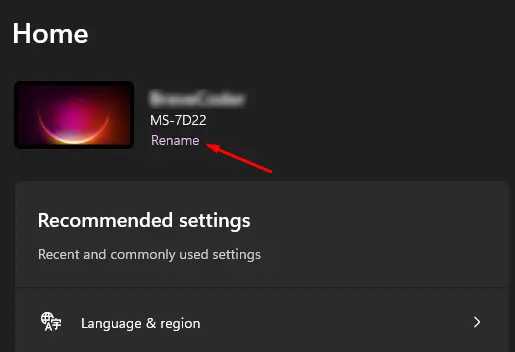
3️⃣ Rename this PC ကိုနှိပ်ပါ၊
“Rename this PC” Button ကိုနှိပ်ပါ၊
“Rename your PC” Dialog Box ပေါ်လာပါမယ်၊
4️⃣ နာမည်အသစ်ရိုက်ထည့်ပါ၊
“New PC name” ဆိုတဲ့နေရာမှာ ကိုယ်ပေးချင်တဲ့နာမည်ရိုက်ပါ၊
နာမည်ရွေးချယ်ရာတွင် Space, Hyphen (-) သုံးလို့ရပါတယ်၊
Special Characters (!, @, #, $) တွေ မသုံးပါနဲ့၊
စာလုံးအရှည် 15 လုံးထက်မပိုပါစေနဲ့၊
5️⃣ Restart လုပ်ပါ၊
Next > Restart now ကိုနှိပ်ပါ၊
ကွန်ပျူတာ Restart ချပြီးရင် နာမည်အသစ်နဲ့ပြောင်းသွားပါပြီ၊
🔧 Advanced နည်းလမ်း (System Properties မှတစ်ဆင့်)
1️⃣ Run Box ကိုဖွင့်ပါ၊
Windows + R ကိုနှိပ်ပါ၊
“sysdm.cpl” လို့ရိုက်ထည့်ပါ၊
Enter (သို့) OK နှိပ်ပါ၊
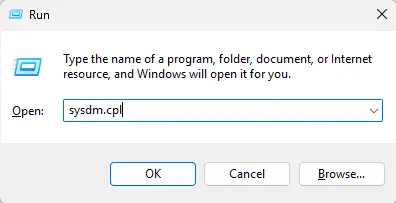
2️⃣ Computer Name Tab ကိုသွားပါ၊
System Properties Window ပေါ်လာရင် “Computer Name” Tab ကိုနှိပ်ပါ၊
3️⃣ Change Button ကိုနှိပ်ပါ၊
“Change…” Button ကိုနှိပ်ပါ၊
4️⃣ နာမည်အသစ်ရိုက်ထည့်ပါ၊
“Computer name” ဆိုတဲ့နေရာမှာ နာမည်အသစ်ရိုက်ပါ၊
OK > OK နှိပ်ပါ၊
5️⃣ Restart လုပ်ပါ၊
Restart Dialog Box ပေါ်လာရင် “Restart Now” ကိုနှိပ်ပါ၊
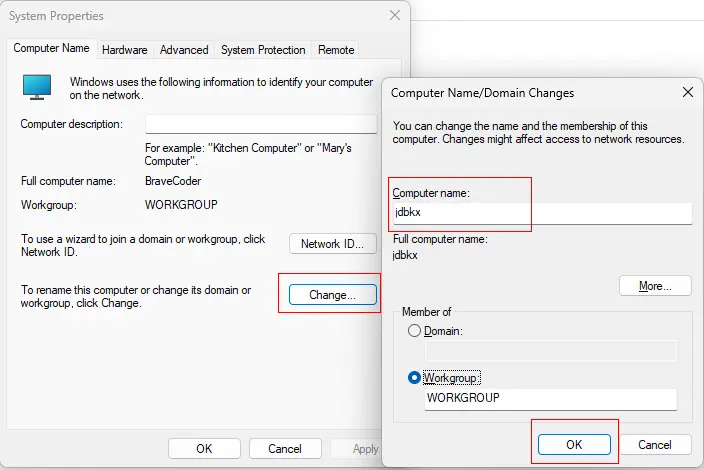
💡 သိထားသင့်သည့်အချက်များ
Network Effect: Computer Name ပြောင်းလိုက်ရင် Network ပေါ်မှာလည်း နာမည်ပြောင်းသွားမယ်၊
Admin Right လိုအပ်တယ်: Computer Name ပြောင်းဖို့ Administrator Password မေးတတ်ပါတယ်၊
ဘယ်နေရာတွေမှာမြင်ရလဲ
Network ပေါ်မှာ
System Properties ထဲမှာ
Command Prompt ထဲမှာ
⚠️ သတိထားရန်
အင်္ဂလိပ်စာလုံးသာသုံးပါ: မြန်မာစာလုံးသုံးရင် Network မှာပြဿနာရှိတတ်ပါတယ်၊
တူညီသောနာမည်မပေးပါနဲ့: Network ပေါ်မှာ Computer Name တူနေရင် Conflict ဖြစ်တတ်ပါတယ်၊
အရေးကြီးသောစက်များ: Office/Company Computer တွေမှာ Admin ခွင့်ပြုချက်မရှိဘဲမပြောင်းပါနဲ့၊
🚀 Command Prompt ကနေပြောင်းချင်ရင်
Command Prompt ကို Admin Mode နဲ့ဖွင့်ပါ
အောက်ပါ Command ရိုက်ပါ:
wmic computersystem where name="%computername%" call rename name="NEW_NAME"NEW_NAME နေရာမှာ ကိုယ်ပေးချင်တဲ့နာမည်ရိုက်ပါ၊
ပြီးရင် Restart ချပါ၊
“ကိုယ့်Computer ကို ကိုယ်ပိုင်နာမည်လေးနဲ့ သတ်မှတ်ထားတာက Network ပေါ်မှာ အထင်ကရကြီးဖြစ်စေသလို၊ မှားယွင်းမှုတွေကိုလည်း ကာကွယ်ပေးနိုင်ပါတယ်”
Source : InfoTeach, https://support.microsoft.com/


